Déployer une application asp.net core sur Azure
T’es-tu déjà posé la question à savoir comment tu pourrais déployer une application ASP.NET Core directement depuis la ligne de commandes ?
C’est ce que nous allons voir ensemble aujourd’hui.
Étape 1 : Créer une application et l’exécuter en local
Pour l’exemple, nous allons créer une nouvelle application ASP.NET Core et l’exécuter en local.
Pour cela, depuis la ligne de commandes, tapes :
https://gist.github.com/BelRarr/25146613a190b85644959792635cd5d4
L’application s’exécute à présent en local.
Étape 2 : Créer l’instance App Service (en ligne de commandes bien sûr J)
Tapes les commandes suivantes pour créer une Web App dans la région Canada East :
https://gist.github.com/BelRarr/8e354e4cb354e6dca6750f3dd4ff0e00
Étape 3 : Déployer l’application sur Azure App Service
Il y a certes différentes façons de déployer l’application, mais nous allons nous concentrer dans cet article sur l’option ligne de commandes.
Afin de déployer notre application en ligne de commandes, commençons par initialiser notre repo Git local :
https://gist.github.com/BelRarr/1209d1368d0789650a2557db53ced0d4
Maintenant, déployons notre application sur cette Web App que nous avons créé précédemment et ce, depuis notre repo Git local :
https://gist.github.com/BelRarr/d7784370450d3792708bec7906288d1f
Et voilà, l’application est à présent déployée sur Azure :
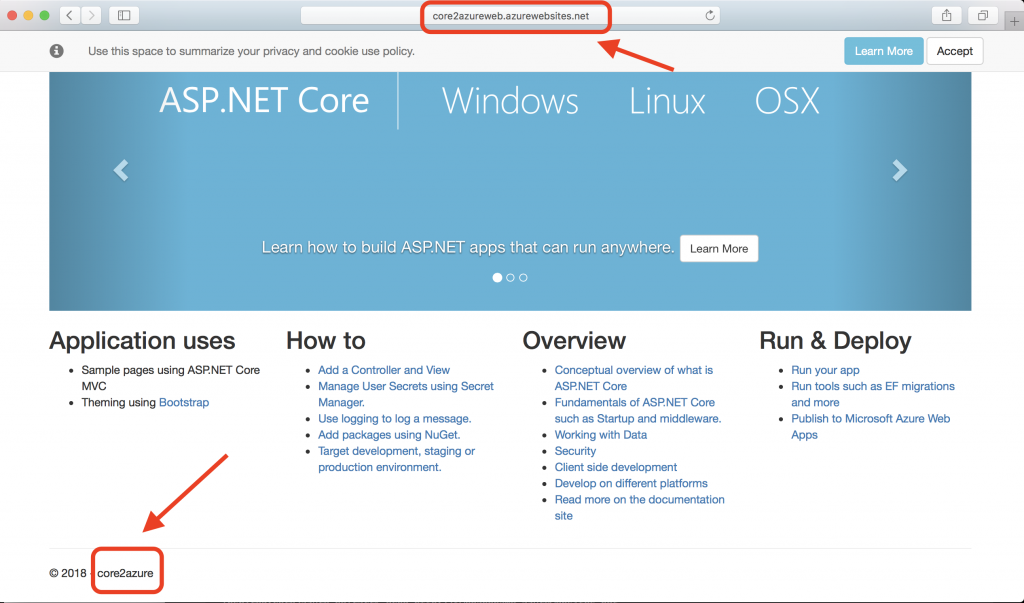
En conclusion…
Déployer une application ASP.NET Core depuis la ligne de commandes n’est vraiment pas compliqué. L’avantage de la ligne de commandes ? Tu peux automatiser le traitement 😉
À la prochaine !
 Previous Post
Previous Post Next Post
Next Post